Apple Music è un servizio di streaming musicale che ti consente di ascoltare in streaming milioni di brani. È disponibile sui dispositivi Apple. Molti di voi amano ascoltare i brani a ripetizione ma non sanno come ripetere un brano su Apple Music. Questo post offre passaggi dettagliati su come farlo.
Loop è la funzionalità di base delle applicazioni musicali. Ma potresti trovare difficile trovare il pulsante del ciclo in Apple Music. Ecco come ripetere un brano su Apple Music.
Per estrarre la musica da un video, è essenziale un estrattore audio. MiniTool MovieMaker può estrarre musica da video in qualsiasi formato popolare. Prova!
Come mettere un brano in ripetizione su Apple Music
Vediamo come riprodurre in loop un brano su Apple Music.
Passaggio 1. Avvia l'app Apple Music.
Passaggio 2. Scegli un brano che desideri ripetere e riproducilo.
Passaggio 3. Tocca il brano nella parte inferiore dello schermo e viene visualizzata la schermata In riproduzione. Fai clic sull'icona delle tre linee orizzontali nell'angolo in basso a destra.
Passaggio 4. Tocca Ripeti finché non viene visualizzato il numero 1 su Ripeti pulsante.
Come mettere una playlist o un album in ripetizione su Apple Music
Segui questi passaggi per ripetere i brani su Apple Music.
Passaggio 1. Apri Apple Music e riproduci una playlist o un album.
Passaggio 2. Fai clic sull'icona delle tre linee orizzontali e tocca Ripeti finché non viene visualizzato Ripeti tutto.
Come creare una playlist o un album su Apple Music
- Vai a Libreria .
- Tocca Playlist> Nuova playlist .
- Inserisci un nome e fai clic su Aggiungi musica .
- Aggiungi i brani desiderati e fai clic su Fine .
Come disattivare la ripetizione su Apple Music
Per interrompere la ripetizione del brano su Apple Music, tocca il brano e fai clic sull'icona delle tre linee orizzontali. Quindi tocca Ripeti pulsante finché non viene evidenziato.
Puoi anche utilizzare Siri per disabilitare la ripetizione su Apple Music. Dì solo "Ehi Siri, disattiva la ripetizione".
Suggerimento:come rippare MP3 da un video musicale
MiniTool MovieMaker è progettato per l'editing video. Funziona su Windows e supporta un'ampia gamma di formati. Puoi estrarre musica da un video, dividere e ritagliare un video, aggiungere musica a un video, ecc.
Se vuoi estrarre MP3 da un video musicale, ecco come fare:
Passaggio 1. Scarica e installa MiniTool MovieMaker.
Passaggio 2. Apri MiniTool MovieMaker e importa il video musicale. Trascinalo e rilascialo sulla timeline.
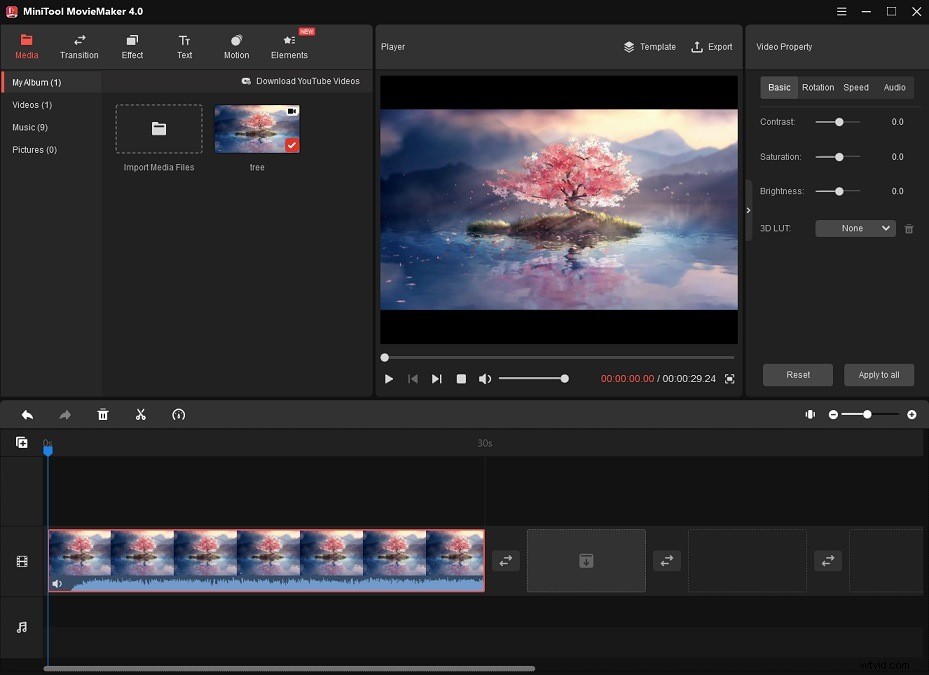
Passaggio 3. Fai clic su Esporta pulsante sopra la finestra Player.
Passaggio 4. Viene visualizzata la finestra Esporta. Fai clic su Formato casella e seleziona MP3 dall'elenco a discesa.
Passaggio 5. Premi Esporta pulsante per avviare la conversione del video in MP3.
Conclusione
Puoi ripetere un brano su Apple Music utilizzando la funzione loop o Siri. Quale canzone ascolti di più sul tuo telefono? Dicci nella casella dei commenti!
In caso di domande sull'utilizzo di MiniTool MovieMaker, contattaci tramite [email protected] o pubblica i tuoi commenti.
